Ultima actualizare la

Dacă știți unde să arătați, este simplu să redenumiți iPhone, iPad sau iPod. Urmați acești pași simpli cu capturi de ecran pentru a redenumi dispozitivul dvs. acum.
Schimbarea numelui iPhone-ului, iPod-ului sau iPad-ului dvs. este simplă dacă știți unde să căutați. Am împrumutat recent un iPad de la un prieten și mi-am dat seama că, de câte ori mă conectam la rețea, afișa numele său de dispozitiv creativ, dar foarte nepotrivit. Să analizăm modul de schimbare a numelui din meniul de setări de pe dispozitiv, precum și de pe iTunes.
Cum să redenumiți un iPhone, iPad sau iPod
- Navigheaza catre Setări> General> Despre și Atingeți Nume.
- Schimbați numele în orice doriți.
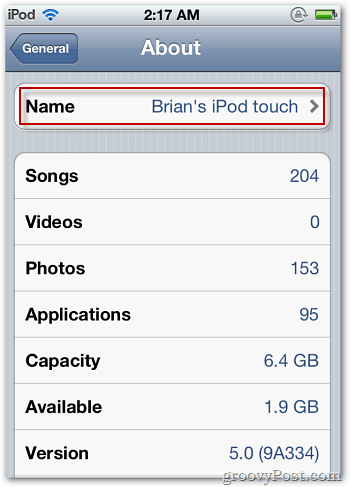
Cum să redenumiți un iPhone sau iPod folosind iTunes
1. DeschisiTunes și du-te la Dispozitive secțiune a barei laterale. Dublu click numele dispozitivului dvs. curent (implicit pentru un iPod este „iPod.”)
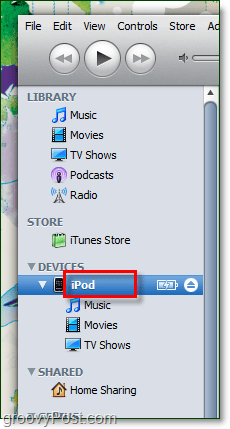
2. Tip dorit nume nou și apoi presaintroduce.
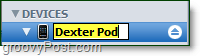
3. Așteptați câteva secunde pentru tine iPod pentru sincronizare și salvați noua setare.
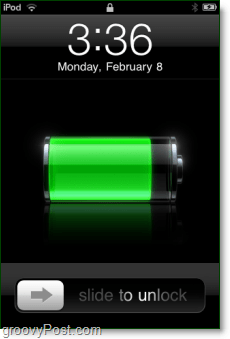
Cam despre asta e! Aveți un timp grozav gândind nume creative pentru iPhone, iPad sau iPod!


